將 WAV 轉換為 OGG 的 7 種方法 - 比較和教程
您是音樂愛好者,在最大化可用空間的同時需要儲存太多 WAV 檔案嗎?如果是這樣,那麼是時候擁抱 OGG 格式的效率了。由於WAV是一種體積較大的未壓縮音訊格式,因此需要將WAV轉換為體積較小的壓縮格式OGG。因此,在今天的文章中,您將深入了解七個 WAV 到 OGG 轉換器的過程,並對兩者進行簡要介紹和比較。準備好優化您的音訊庫!
指南清單
WAV VS. OGG:介紹和比較 將 WAV 轉換為高品質 OGG 的最佳方法 透過 Audacity 將 WAV 轉換為 OGG 的詳細步驟 如何使用免費線上工具輕鬆將 WAV 轉換為 OGGWAV VS. OGG:介紹和比較
在將WAV轉換為OGG的方法之前,這兩種格式提供什麼?哪一種最適合您的需求?
在這個數位世界中,音訊檔案以各種格式呈現,每種格式都有其優點和局限性,例如兩種流行的格式:WAV 和 OGG。到底誰才是至高無上的呢?請查看下面它們的主要差異的細分,以幫助您做出明智的決定。
WAV(即波形音訊格式)是一種未壓縮的格式,最注重音訊保真度。它們被認為是無損的,捕獲原始音訊來源的每個細節以提供盡可能高的品質。然而,有一個問題:WAV 檔案比其他格式更重要。
另一方面,OGG 是一種壓縮格式,它優先考慮巧妙的技術來實現檔案大小和音訊品質的完美結合。此格式採用有損壓縮,丟棄少量人耳無法察覺的數據,從而顯著減小文件大小,而不會造成必要的質量損失。
這是一個簡單的比較表,突出顯示了它們的差異:
| 特徵 | 音訊格式 | 奧格 |
| 文件大小 | 大的 | 較小 |
| 音訊品質 | 最高 | 高的 |
| 壓縮 | 無損 | 有損 |
| 常見用途 | 音訊編輯和存檔 | 串流媒體和便攜式設備 |
| 相容性 | 廣泛支持 | 得到廣泛支持,但並不總是在專業軟體中 |
將 WAV 轉換為高品質 OGG 的最佳方法
在處理 WAV 檔案到 OGG 的轉換時同時保留最高的音訊質量, 4Easysoft全能視訊轉換器 脫穎而出,成為首選。與經常為了速度而犧牲品質的線上轉換器和其他軟體不同,這款 Windows 和 Mac 軟體提供了無與倫比的效能和控制。除了 WAV 和 OGG 之外,該轉換器還可以處理廣泛的音訊和視訊格式以及設備預設,包括 AAC、MP3、WMA 和 600 多種,使其成為滿足您所有媒體需求的全面解決方案。無論您的 WAV 檔案有多大,該程式都會透過先進的編碼技術保持原始的音訊品質。無論如何,如果您是臨時用戶或影片愛好者,該軟體都可以提供您獲得專業品質結果所需的功能。

在多種視訊和音訊格式之間進行轉換,包括 WAV 和 OGG。
可以同時處理多個WAV文件,節省時間和精力。
針對平板電腦、智慧型手機和遊戲機等各種裝置優化了輸出設定。
根據您的要求微調音訊參數以獲得自訂結果。
步驟1一旦您開始 4Easysoft全能視訊轉換器 在電腦螢幕上,您可以透過點擊「新增檔案」按鈕上傳 WAV 檔案。否則,您可以使用程式的拖放功能輕鬆上傳。

第2步將遊標移至「全部轉換為」下拉式選單以查看視訊和音訊格式以及裝置預設清單。轉到“音訊”選項卡,然後選擇“OGG”作為具有自訂設定檔的目標格式。

如果您想自行施展魔法,請按一下所選 OGG 格式旁的「自訂設定檔」按鈕來變更音訊參數,包括品質、編碼器、頻道等。

步驟3從主視窗進行必要的編輯後,指定轉換後的 WAV 到 OGG 檔案的儲存路徑和檔案名稱。點選“全部轉換”按鈕結束轉換過程。

透過 Audacity 將 WAV 轉換為 OGG 的詳細步驟
Audacity 是一款數位音訊編輯器和編輯軟體,以錄製、編輯和操作音訊檔案而聞名。 Audacity 這個免費、開源、跨平台的工具提供了大量的音訊編輯功能,同時還可以轉換音訊格式,包括將 WAV 轉換為 OGG。它的工作原理如下:
步驟1在計算機上開啟 Audacity。點擊“檔案”選項卡,進入“導入”並選擇“音訊”;找到您的 WAV 檔案並打開它。
第2步將其載入到工作區後,再次按一下“檔案”選項卡,選擇“匯出”,然後從“儲存類型”選項中選擇“匯出為 OGG”。
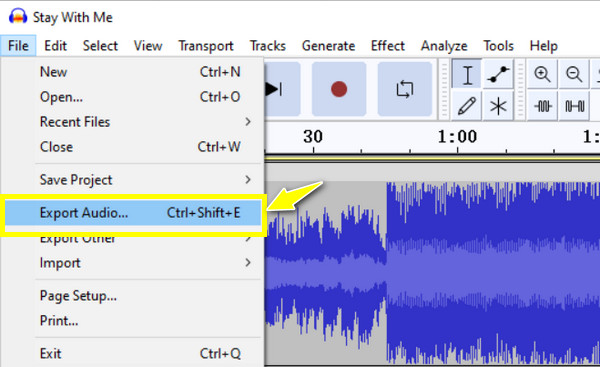
步驟3接下來,您可以指定將 WAV 轉換為 OGG 檔案的目標位置和名稱。在點擊“儲存”按鈕之前,根據需要調整設定。
如何使用免費線上工具輕鬆將 WAV 轉換為 OGG
雖然軟體提供了將 WAV 轉換為 OGG 的出色功能,但線上工具提供了一種無需安裝軟體即可轉換 WAV 檔案的便捷方法。以下是最受歡迎的五個選項:
1.免費轉換
靈活的 WAV 到 OGG 線上轉換器可讓您執行多種文件格式轉換,包括音訊、視訊、文件和影像。它具有用戶友好的介面,並且可以歸結為轉換文件的整體簡單過程。此外,它採用256位元SSL加密,確保您的隱私和安全。
步驟1開啟 FreeConvert 網站後,按一下「選擇檔案」按鈕匯入 WAV 檔案。之後,找到“轉換為”部分並選擇“OGG”作為輸出。
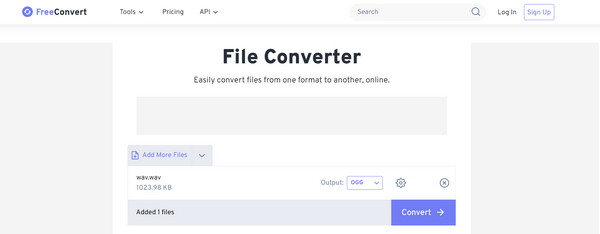
第2步您可以將設定保留為預設設置,也可以根據您的喜好進行變更。點選“轉換”按鈕。
2. 線上轉換
Online-Convert 是另一個線上 WAV 到 OGG 轉換器,涵蓋大量文件轉換,在音訊、視訊、文件和更多文件類型方面具有多種用途。您還可以存取其他選項,例如音訊通道和位元率。
步驟1前往線上轉換頁面,主要是「轉換為 OGG」介面。點擊“選擇檔案”按鈕將 WAV 檔案提供到介面上。
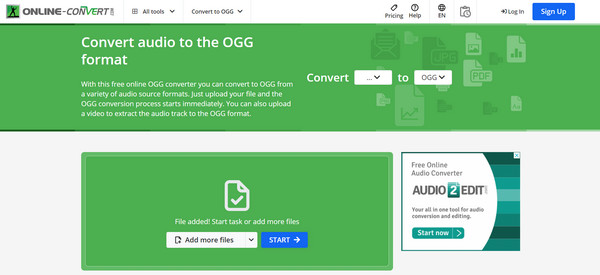
第2步如果需要,可以調整頻道和位元率等選項。進行必要的更改後,按一下“開始”按鈕。
3. 轉換
流行的 Convertio 是一個友好的 WAV 到 OGG 線上轉換器平台,用於轉換多種文件類型。它支援批次轉換,因此WAV檔案太多也沒關係。它還允許拖放上傳,更加方便。此外,所有處理都在雲端進行,可實現無縫轉換並釋放您的資源。
步驟1轉至 Convertio 領先網站。將選定的 WAV 檔案拖曳到指定區域。然後,從下拉式選單中選擇“OGG”作為目標格式。
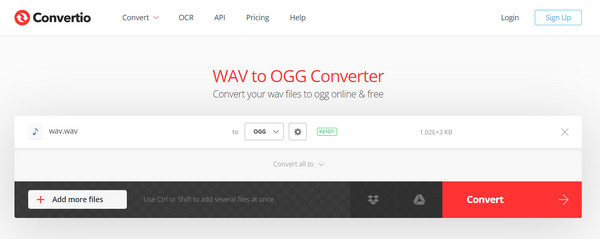
第2步透過“設定”按鈕根據您的要求更改參數。點選“轉換”按鈕開始處理。
4.Media.io
Media.io 這個線上 WAV 到 OGG 服務優先考慮多媒體轉換,包括音訊檔案。它為每個人提供了一個簡單的介面,並允許您直接轉換和下載 OGG 檔案。除了轉換之外,它還提供音訊編輯、影像編輯、螢幕錄製等功能。
步驟1搜尋 Media.io 官方網站,或主要尋找 Convert Media.io。到達那裡後,點擊“選擇檔案”按鈕並選擇您的 WAV 音訊。從格式選項中選擇“OGG”。
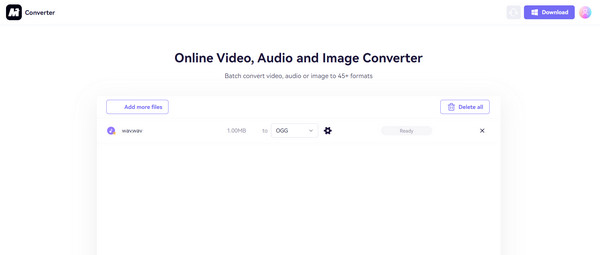
第2步如果您願意,可以調整設置,甚至可以在使用“轉換”按鈕結束過程之前修剪音訊檔案。接下來,點擊“下載”按鈕儲存檔案。
5.扎姆扎爾
除了擁有簡潔的佈局之外,Zamzar 還廣泛支援線上文件轉換格式。它是在線 WAV 到 OGG 轉換器類別中的老牌產品之一,可以很好地涵蓋其他文件類型。它會向您發送一個指向您的電子郵件的下載鏈接,以獲取轉換後的文件。
步驟1
第2步請輸入您想要取得下載連結的電子郵件地址,然後按一下「立即轉換」按鈕。
結論
將 WAV 轉換為 OGG 具有多種優勢,包括減少檔案大小和增加儲存空間!正如您今天所看到的,您可以使用本文中提供的七種方法,使用 Audacity、Zamzar、Convertio 等優秀工具來實現此目的。 4Easysoft全能視訊轉換器 無疑是其中的首選!雖然線上工具可以提供快速解決方案,但它們的檔案大小有限;同時,該程式提供卓越的音訊品質、批次和進階編輯功能。讓轉換過程盡可能完美!


